Ao lado do Telegram, o Signal se tornou um dos aplicativos de mensagens mais procurados após o Facebook atualizar as políticas de privacidade do WhatsApp, o que gerou uma grande migração de usuários em janeiro de 2021. Embora a maioria desses aplicativos de mensagens seja usada para comunicação pessoal por texto no celular, suas respectivas versões para desktop oferecem recursos úteis para quem deseja usar o aplicativo de forma profissional, como compartilhar tela durante chamadas de vídeo.
Além de possuir criptografia de ponta a ponta por padrão em todos os recursos do aplicativo, incluindo as chamadas de vídeo, o Signal para desktop também permite que até 40 participantes estejam em uma videoconferência, além de possibilitar apresentações e compartilhamento de tela com os membros.
Aqui está o passo a passo:

Imagem: Signal
Como iniciar uma videoconferência em grupo
Antes de compartilhar a tela, é necessário iniciar uma videoconferência em grupo. Para fazer isso, siga as etapas abaixo:
- No grupo, clique no ícone de chamada de vídeo data:image/svg+xml,%3Csvg%20xmlns=
 ;
; - Selecione o botão verde “Iniciar chamada” ou “Participar da chamada”;
- Opcional: para grupos pequenos com até 16 pessoas, é possível enviar uma notificação sonora;
- Uma notificação será enviada para os outros membros do grupo e um alerta será exibido no histórico do chat em grupo.
Requisitos para videoconferências em grupo
- Todos os participantes devem ter a versão mais recente do Signal instalada.
- Os participantes devem estar no mesmo chat em grupo do Signal.
- O limite de participantes por videoconferência em grupo é de 40 pessoas.
Como compartilhar a tela em chamadas de desktop
Para compartilhar uma tela ou janela separada durante uma chamada de vídeo, basta clicar no ícone com uma seta para cima “Iniciar apresentação”:
data:image/svg+xml,%3Csvg%20xmlns=
Lembre-se de que é possível compartilhar a tela apenas se ninguém no grupo estiver compartilhando atualmente.
Enquanto a função estiver ativada, o vídeo do usuário que está compartilhando a tela não será exibido.
Para começar ou parar de compartilhar durante uma chamada, clique no ícone de apresentação com a caixa e a seta apontando para cima “Parar apresentação”.
O Signal para desktop está disponível para os sistemas operacionais Linux, Windows e Mac.
GGames: o blog que é amante fervoroso do mundo das dicas, trazendo sempre conteúdos únicos e surpreendentes para os amantes de jogos e entretenimento.


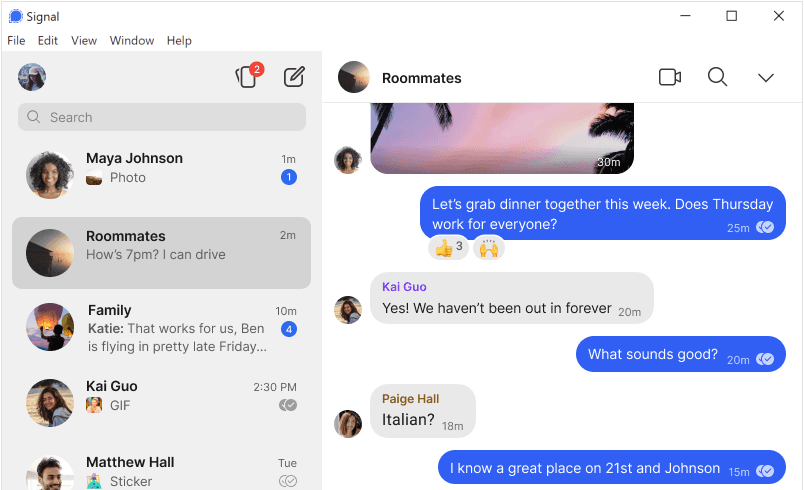


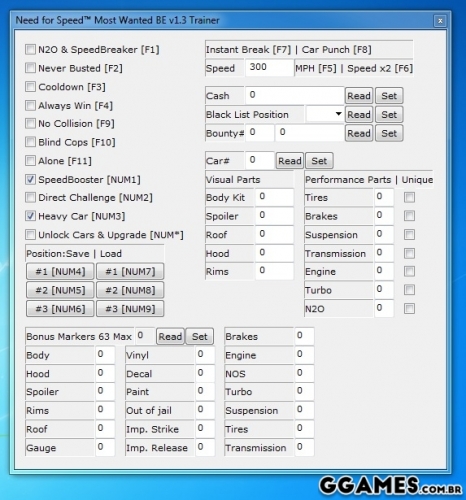

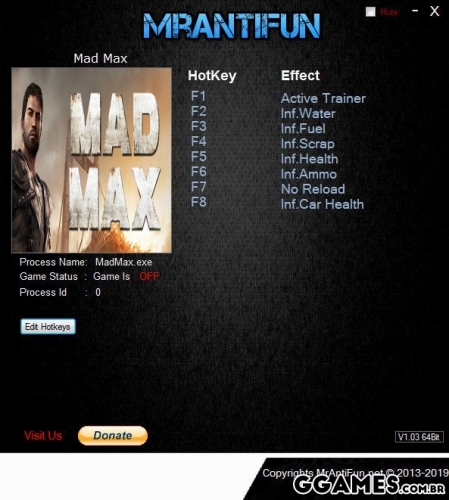


.thumb.jpg.5de7d4af9c1752bcdeddd3a087d2a2b2.jpg)




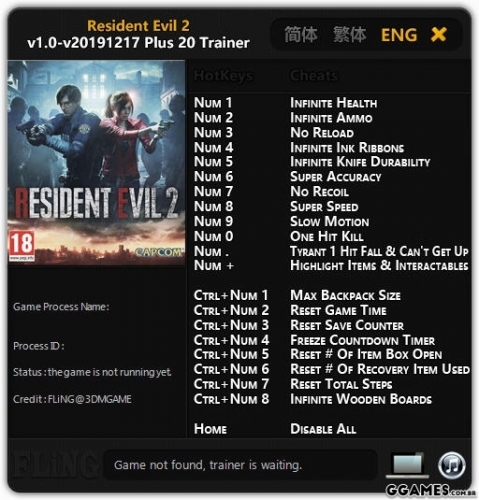


.thumb.jpg.7c5e8355c9190bffd2c0450030165a47.jpg)
Comentários Recomendados
Não há comentários para mostrar.